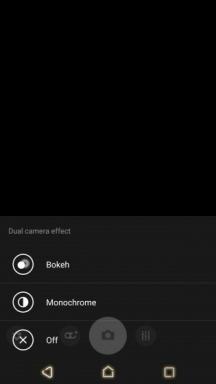תיקון: משחק Steam לא יוריד או יתחיל בעיה ב-Windows 11
Miscellanea / / December 19, 2021
Steam היא ספריית המשחקים הרצויה לי, וזה לא נדיר שמשתמשים נתקלים במשחקי Steam שלא יורדו או יתחילו במחשב Windows. מיליונים התמודדו עם מגוון רחב של בעיות סביב Steam והחבילות שלה. ריכזתי רשימה של פתרונות שיתמודדו עם בעיות תוכנת Valve ויפתרו את הבעיה לצמיתות.
תוכן העמוד
- מדוע משחק Steam לא יוריד?
-
תיקון: משחק Steam לא ייטען ב-Windows 11
- הפעל מחדש את Windows
- הפעל את Steam כמנהל
- לא עוד פיראטיות
- סטטוס שרת Steam
- שנה את מיקום שרת Steam
- הסר מגבלות רוחב פס
- אמת את קבצי משחקי Steam
- הפעל סריקת מערכת מלאה
- התקן מחדש את המשחק
-
נסה את חנות המשחקים האלטרנטיבית
- שורה תחתונה
מדוע משחק Steam לא יוריד?
Steam היא ספרייה ידועה בעולם וכל התודה מגיעה לזכיינית Counter-Strike. אתה צריך ללמוד את הגורמים התורמים שהנחיתו את Steam במצב כזה שיעזרו לך למנוע בעיה דומה בעתיד הרחוק. הרשו לי לתת לכם מספר נקודות שיעזרו לכם במניעה ותחזוקה של תוכנות נקיות יותר.
- באגים ותקלות ב-Windows 11
- חשבון לא מנהל
- איומים (וירוס, תוכנות זדוניות, תוכנות ריגול וכו')
- זמן השבתה של שרת Steam
- חלונות פיראטיים ותוכניות
- מגבלות רשת
- קבצי משחק פגומים
- קבצי מערכת פגומים
תיקון: משחק Steam לא ייטען ב-Windows 11
אתה לא צריך צד שלישי כדי לפתור את הבעיה, והראיתי לך איך לזהות את האשם ולפתור את הבעיה בו זמנית. אל תדלג על אף חלק במדריך, והוא מורכב בצורה חכמה כדי להתמודד עם בעיות מרובות בו-זמנית. אתה צריך חשבון מנהל כדי להעניק גישה למערכת Steam VAC.
הפעל מחדש את Windows
זה לא צריך להפתיע אותך שביקשתי ממך להפעיל מחדש את מכונת Windows. פתרתי מספר בעיות הקשורות לתוכנה ולתוכניות על ידי הפעלה מחדש של המכשיר. ייתכן שיש עדכון בהמתנה שמחכה לאתחול הבא ויכול להיות שגורם לבעיה. שמור את העבודה וסגור את התוכניות הפועלות ברקע.
1. הקש ALT + F4 יחד.

2. בחר הפעל מחדש מהתפריט הנפתח.

3. לחץ על "אישור" כדי להפעיל מחדש את המכשיר.
המתן בסבלנות עד שמערכת ההפעלה תכבה את התוכנה ותפעיל אותה מחדש.
פרסומות
הפעל את Steam כמנהל
Steam דורש זכויות מנהל כדי לבצע משימות מסוימות במכונה. אני מבקש ממך לעבור לחשבון מנהל מערכת ולהפעיל את התוכנית כמנהל.
1. הקש על מקש התחל כדי להציג את תפריט Windows.
2. חפש את Steam ולחץ על האפשרות "הפעל כמנהל".
פרסומות

3. נסה לעדכן או להוריד את המשחק.
זה לא נדיר שתוכניות ספציפיות מבקשות אישור מנהל. Steam פיתחה את Valve Anti-Cheat (VAC) שמנטרת את התנהגות הרקע של המערכת, הדורשת הרשאת מנהל.
לא עוד פיראטיות

יש לי חברים שמשחקים לעתים קרובות במשחקי יריות מדי יום, כמו Apex Legends, CS: GO, Valorant וכותרי AAA אחרים. כמעט מחציתם מריצים תוכנת Windows 10 פיראטית, והם אינם מודעים להשלכותיה. כמובן, האיום הנסתר לא יפגע בקבצי המערכת תוך יום או יומיים מכיוון שהפולשים רוצים שתניח שזה בטוח לחלוטין לחיות בעותק פיראטי של Windows.
אני נגד משחקים פיראטיים והעתקת Windows מכיוון שהם מגיעים ממפתח לא ידוע. עלינו לשים את האמונה והאמון שלנו במפתח הלא ידוע, שיכול להתברר כל אחד בעולם. האקר עם כובע לבן לא יתמכר לעסק מפוקפק שכזה, והייתי מבקש מהקוראים להתרחק מזה.
Steam היא אחת התוכניות המושפעות, ויכול להיות שזו עשיית משחק פיראטי כמו GTA 5. התקן מחדש את Windows מהאתר הרשמי של Microsoft, ואתה מאבד את פונקציות "התאמה אישית" בלבד. לוגו ההפעלה הוא תזכורת, והמוח שלך ילמד להתעלם ממנו איפשהו בהמשך הקו.
סטטוס שרת Steam
Valve הקימה שירותים רספונסיביים ברחבי היבשות, והשרת הראשי באזור שלך יכול להתמודד עם השבתה. כמובן, ראיתי את "Steam Offline" מספר פעמים במהלך השנים, וזה קרה לאחרונה מספר פעמים בחודש. תן לי להראות לך איך לגלות אם שרתי Steam לא מקוונים או מקוונים.
1. פתח את הדפדפן לנייד/מחשב שולחני.
2. לך ל עמוד הסטטיסטיקה הרשמי של Steam.

3. מספר השחקנים יירד משמעותית אם השרתים יהיו במצב לא מקוון או עומדים בפני השבתה.
יש אתר של צד שלישי שמספק מידע שרת מעמיק, אבל אני לא יכול לאשר את האותנטיות של הנתונים. בסך הכל, אני מחשיב את הנתונים הסטטיסטיים של Steam כאינדיקטור ברור למצב השרת, והוא יזהה את האזור שלך כדי להגדיר העדפות מותאמות אישית.
שנה את מיקום שרת Steam
ספריית המשחקים מבוססת וושינגטון מאפשרת למשתמשים להשתלט על בחירת אזור השרת ותוכלו להחליף שרתים בכמה קליקים. כעת, אני אראה לך כיצד לשנות את שרת Steam בתוכנית, ותוכל לבצע את אותן ההוראות כדי לבטל את השינויים.
1. פתח את האפליקציה ולחץ על "Steam" מהתפריט העליון.
2. לחץ על "הגדרות" מהתפריט הנפתח.

3. חלון חדש יופיע על המסך, ובחר "הורדות" כדי להציג עוד.

4. לחץ על התפריט הנפתח תחת "אזור הורדה".

5. גלול מטה כדי להציג שרתים ממקומות שונים בעולם ובחר אחד.

6. לחץ על "אישור" כדי לשמור שינויים.
סגור את Steam והפעל מחדש את מחשב Windows כדי להחיל את ההגדרות החדשות.
הסר מגבלות רוחב פס
למשתמשי Windows יש אפשרות להגביל את רוחב הפס כדי שתוכל לשמר את הנתונים שנותרו בחבילה. זה נקרא "חיבור מדורג", שבו מערכת ההפעלה לא תאפשר למכונה להוריד או להעלות קבצים גדולים יותר. תן לי להראות לך איך אתה יכול להשבית את האינטרנט הנמדד ברשת Wi-Fi ו-LAN.
רשת LAN:
1. הקש על מקש Windows ומקש I כדי לפתוח את ההגדרות.
2. בחר "רשת ואינטרנט" כדי להציג אפשרויות נוספות.
3. לחץ על "Ethernet" כדי להציג את מידע המתאם.
4. לחץ כדי להשבית את האפשרות "חיבור מדדים".

כעת, פתח את אפליקציית Steam ונסה להוריד את המשחק.
רשת Wi-Fi:
1. הקש על מקש Windows ומקש I כדי לפתוח את ההגדרות.
2. בחר "רשת ואינטרנט" כדי להציג אפשרויות נוספות.
3. לחץ על "Wi-Fi" כדי להציג אפשרויות נוספות.
4. לחץ על שם רשת ה-Wi-Fi שלך, ובחרתי במאפייני "Wireless-N" מחוברים.
5. לחץ כדי להשבית את האפשרות "חיבור מדדים".
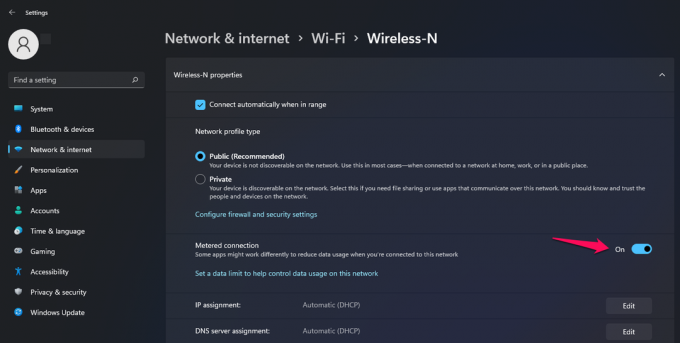
אני מפציר בקוראים להפעיל מחדש את מכונת Windows ולנסות להוריד את המשחק בהפעלה הבאה. מגבלות הרשת הוסרו מהתוכנה, ואתה אמור להיות מסוגל להוריד קבצים גדולים יותר מספריית Steam.
אמת את קבצי משחקי Steam
Steam הייתה עדה למיליוני בעיות במהלך השנים, והם הצליחו לתקן את רוב האתגרים המורכבים. אפשר לאפליקציית Valve לבדוק את תקינות הקובץ המקומי ולגלות אם יש קבצי משחק פגומים במכונה או לא.
1. פתח את Steam ובחר "ספרייה" כדי להציג את המשחקים.

2. בחר את המשחק שלא מתעדכן ולחץ לחיצה ימנית על העכבר כדי לבחור "מאפיינים".
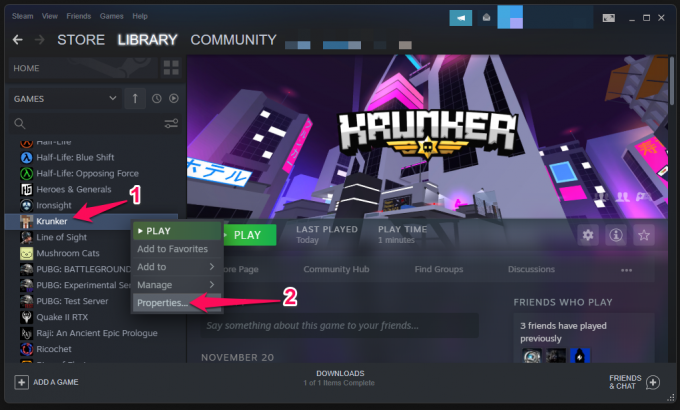
3. כרטיסייה חדשה מופיעה על המסך. בחר "קבצים מקומיים" כדי להמשיך
4. לחץ על האפשרות "אמת את תקינות קבצי המשחק".
5. תן ל-Steam לאמת את קבצי המשחק.
6. לחץ על "סגור" לאחר סיום תהליך הסריקה.
בחרתי ב-Krunker להדגמה, כך שלקח לסורק פחות מדקה לסיים את התהליך. אתה צריך לחכות בסבלנות למשחקים גדולים יותר כמו GTA 5, Apex Legends, COD וכו'.
הפעל סריקת מערכת מלאה
אין זמן להירגע ולשחק ב- Apex Legends או Call of Duty. דיווחים רבים הופיעו שלמעלה מ-100 מיליון פריטי תוכנה זדונית חדשים נמצאו בשנת 2020 בלבד וכולם נועדו לחדור לשכבות האבטחה של Windows. עליך להריץ מיד סריקת מערכת מלאה ולהסיר את התוכנה הזדונית ששוהה אי שם במכונה.
אבטחת Windows:

מיקרוסופט ארזה מחדש את Windows Defender עם השם הפשוט "Windows Security" במהדורה העשירית המוקדמת יותר. כמובן, WS מציע אבטחה חזקה במידה מסוימת, אבל זה לא בלתי חדיר, וזה לא עקבי. עם זאת, אני מפציר בקוראים להפעיל סריקת מערכת מלאה באמצעות אבטחת Windows.
הגנה על צד שלישי:

אנחנו לא מקדמים Malwarebytes (חינם) בשום אופן, וזו בחירה אישית. אני מעודד את הקוראים להצטרף לפתרון פרימיום, ואתה חופשי לבחור בכל מערכת אנטי-וירוס של Windows.
למרבה הצער, Windows היא התוכנה הממוקדת ביותר בעולם, ואיננו יכולים להטיל את האשמה על החברה. הוצא כמה דולרים על פתרון פרימיום והגן על עצמך מכל מיני איומים המיועדים ל-Windows OS.
התקן מחדש את המשחק
ייתכן שלא יהיה לך זמן להבין את שורש הבעיה, ובמקרים כאלה, עליך להסיר את התקנת המשחק ולהתקין אותו מחדש מאוחר יותר. הרשו לי להראות לכם כיצד להסיר את התקנת משחקי Steam במחשב Windows ולפעול לפי אותן הוראות ב-Linux וב-Mac.
1. פתח את Steam ועבור לספרייה.
2. בחר את המשחק ולחץ לחיצה ימנית על העכבר כדי לראות עוד.
3. בחר באפשרות "ניהול".

4. לחץ על האפשרות "הסר התקנה".

5. לחץ על כפתור "הסר" כדי לאשר את הפעולה.

תן ל-Steam לקחת כמה דקות כדי למחוק את כל תיקיית המשחק מכונן האחסון. אל תאלץ לסגור את החלון או התוכנית מהרקע אם החלון עובר למצב לא מגיב. הפעל מחדש את מכונת Windows והורד שוב את המשחק מספריית Steam.
נסה את חנות המשחקים האלטרנטיבית
גיימינג הוא תעשייה של 200 מיליארד דולר, והיא עודדה מפתחים בעלי שם להגביר ולשחרר ספריות קנייניות.
קיבלת את Origin מ-Electronic Arts (EA), שם אתה יכול להוריד את Apex Legends, FIFA, Battlefield 2042, Madden NFL 22 וכו'.

Epic Games היא מוציאה לאור ומפתחת משחקים שהשיקה את ספריית Epic Games ב-2018. עכשיו, אתה יכול לשחק בכותרים פופולריים כמו Fortnite, GTA 5, Battle Breakers וכו'.

Blizzard היא ספריית משחקים נוספת, שבה תוכלו למצוא סדרות Call of Duty, World of Warcraft, Overwatch, Diablo וכו'.
גיימינג הוא תרופה להתרחק מהחיים הקדחתניים, ואם אין לך את המותרות של זמן לפתור את הבעיה, אז אתה יכול לנסות חנויות משחקים אחרות.
שורה תחתונה
אני מפציר בקוראים להתקין מחדש את הגרסה הנקייה של Windows ומשחקים, כדי שלא תצטרך לדאוג שמשחקי Steam לא יורדו או יתחילו במכונה. אל תיפול למלכודת התוכנה הפיראטית, וזו רשת שהוקמה על ידי הפולשים לפרטיות. ספר לנו איזה פתרון עזר לך לתקן בעיות Steam בסעיף ההערות למטה.